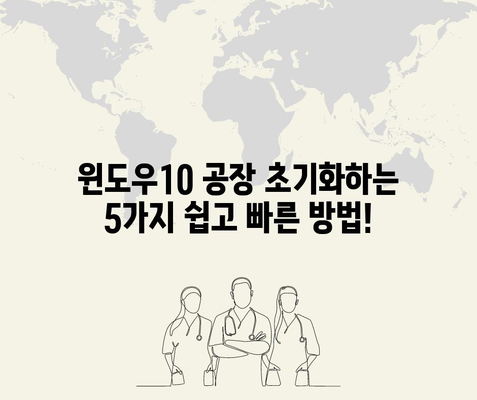윈도우10 공장 초기화 하는 방법
메타 설명
윈도우10 공장 초기화 하는 방법에 대한 단계별 안내와 팁을 제공합니다. 컴퓨터를 쉽게 초기화하고 문제를 해결하세요!
💡 4대보험 해지 신청을 쉽게 하는 방법을 알아보세요. 💡
윈도우10 공장 초기화 하는 방법은 많은 사용자들에게 매우 중요한 주제입니다. 컴퓨터의 성능이 저하되거나 프로그램이 제대로 작동하지 않을 때 초기화는 효과적인 해결책이 될 수 있습니다. 윈도우10의 공장 초기화는 복잡한 과정처럼 보일 수 있지만, 단계별로 따라간다면 쉽게 수행할 수 있습니다. 이 블로그 포스트에서는 초기화의 방법과 그 이점을 자세히 설명하겠습니다.
윈도우10을 공장 초기화하는 방법을 소개하는 이 글에서는 기본적인 초기화 절차와 추가적인 초기화 방법에 대해 깊은 이해를 돕겠습니다. 또한 초기화 후 유의해야 할 점들 또한 살펴보겠습니다. 따라서 여러분이 이 글을 다 읽고 나면 초기화 과정에 대한 자신감을 가질 수 있을 것입니다.
윈도우10 공장 초기화 방법
일반적인 초기화 절차
윈도우10을 공장 초기화 하기 위한 첫 단계는 설정 앱에 들어가는 것입니다. 이를 위해서는 시작 메뉴에서 윈도우 아이콘을 클릭하고, 설정을 선택하세요. 설정 메뉴에서 업데이트 및 보안 옵션을 찾아 클릭한 후, 복구 탭으로 이동합니다. 여기서 이 PC 초기화를 선택하여 초기화 과정을 시작할 수 있습니다.
| 단계 | 설명 |
|---|---|
| 1 | 설정 앱에서 업데이트 및 보안 선택 |
| 2 | 복구 탭 클릭 |
| 3 | 이 PC 초기화 선택 |
여기서 두 가지 옵션 중 하나를 선택해야 합니다. 첫 번째 옵션은 파일을 유지하며 개인 파일을 그대로 두고 기본 설정만 초기화하는 것입니다. 두 번째 옵션은 모든 파일을 제거하고 완전히 초기화하는 것으로, 모든 설정이 공장 출하시로 돌아가게 됩니다. 이 두 가지 방법 각각의 장단점을 이해하고 본인의 상황에 맞는 옵션을 선택하는 것이 중요합니다.
공장 초기화는 보통 1시간 이내로 완료되며, 초기에 설정했던 시간과 유사한 설정으로 돌아가게 됩니다. 하지만 CPU나 Hard Disk, RAM 등 하드웨어 성능에 따라 소요 시간은 달라질 수 있습니다. 초기화가 완료된 후에는 프로그램을 다시 설치해야 하며, 설정도 다시 해야 하므로 이 점을 미리 염두에 두어야 합니다.
윈도우10에서 공장 초기화를 실시할 때, 시스템의 중요한 업데이트나 드라이버 설치는 미리 완료해두는 것이 좋습니다. 초기화를 하면 시스템이 다시 복원되므로 이러한 업데이트가 없다면 사용에 불편함을 겪을 수 있습니다.
로그인 없이 초기화 방법
윗부분에서 언급한 과정은 사용자가 쉽게 접근할 수 있는 방법이지만, 만약 로그인 상태가 아니라면 어떤 방법을 선택해야 할까요? 윈도우10의 로그인 화면에서도 초기화가 가능합니다. 우선 로그인 화면의 우측 하단에 있는 전원 버튼을 클릭한 후, 다시 시작을 선택하십니다. 여기서 Shift 키를 누른 상태에서 클릭하면 재부팅 시 특별한 옵션들이 나타납니다.
| 단계 | 설명 |
|---|---|
| 1 | 로그인 화면에서 전원 버튼 클릭 |
| 2 | 다시 시작 선택 (Shift + 클릭) |
재부팅 후 파란색 화면이 나타날 때 문제 해결을 클릭한 후 이 PC 초기화를 선택하면 됩니다. 이후에는 앞서 설명한 두 가지 선택지 중에서 하나를 선택하여 초기화 과정을 진행하면 됩니다.
이 방법 상당히 유용하지만, 사용자가 주의해야 할 점은 해당 과정이 모든 데이터를 삭제하므로 초기화 진행 전 반드시 데이터를 백업해 두어야 합니다. 데이터의 안전성을 확인하고 초기화 작업을 진행하는 것이 바람직합니다.
💡 초기화 과정에서 중요한 데이터 백업 방법을 자세히 알아보세요. 💡
초기화 후 고려사항
초기화가 끝난 후에는 몇 가지 중요한 점을 고려해야 합니다. 초기화 완료 후에는 시작 메뉴가 새로워질 것이며, 기본 프로그램 또한 삭제됩니다. 따라서 사용자가 필요로 하는 각종 소프트웨어를 다시 설치해야 할 수도 있습니다. 이 점은 초기화 전에 미리 계획하여 데이터 손실 및 설치 시간을 최소화하는 데 도움을 줄 수 있습니다.
| 고려 사항 | 설명 |
|---|---|
| 소프트웨어 재설치 | 초기화 후 필요한 프로그램을 다시 설치해야 합니다. |
| 드라이버 업데이트 | 장치 드라이버의 최신 버전을 설치하여 안정성을 높입니다. |
이 모든 과정을 겨룰 때, 윈도우10의 초기화가 갖는 장점들을 늘 새롭게 되새겨 보아야 합니다. 컴퓨터의 속도가 눈에 띄게 향상되고, 과거의 문제들이 버려지며 작업의 효율성을 증대시키는 방식으로 작용하게 됩니다. 가끔씩 초기화를 하는 방법은 매우 유효할 수 있습니다.
💡 윈도우 10 초기화 후 속도 향상 팁을 알아보세요! 💡
결론
윈도우10 공장 초기화 하는 방법을 알아보았습니다. 초보자도 쉽게 따라할 수 있는 절차와 좀 더 전문적인 방법을 모두 소개했는데요. 초기화 과정 전후의 고려 사항을 잘 기억한다면 성공적으로 초기화를 마칠 수 있을 것입니다. 컴퓨터 마술사의 손길처럼 초기화를 통해 득을 보시길 바랍니다!
💡 윈도우10 오류 복구의 비법을 지금 바로 알아보세요. 💡
자주 묻는 질문과 답변
💡 윈도우10 공장 초기화로 시스템 복구하는 방법을 지금 바로 알아보세요! 💡
- 윈도우10 공장 초기화 후 데이터가 지워지나요?
-
네, 초기화 시 선택한 옵션에 따라 개인 데이터가 모두 삭제될 수 있습니다. 항상 데이터를 백업해 두세요.
-
공장 초기화 후 내 파일은 어떻게 되나요?
-
모든 파일을 제거하는 옵션을 선택하면 데이터를 복구하기 어려우므로 미리 백업이 필수입니다.
-
윈도우10 로그인 없이 초기화가 가능한가요?
-
가능합니다. 로그인 화면에서 전원 버튼을 통해 다시 시작하면 초기화 옵션을 사용할 수 있습니다.
-
초기화 후 다시 설정해야 하는 것은 무엇인가요?
- 필요한 프로그램과 드라이버를 다시 설치해야 하며, 개인 설정 및 환경을 복원해야 합니다.
윈도우10 공장 초기화하는 5가지 쉽고 빠른 방법!
윈도우10 공장 초기화하는 5가지 쉽고 빠른 방법!
윈도우10 공장 초기화하는 5가지 쉽고 빠른 방법!